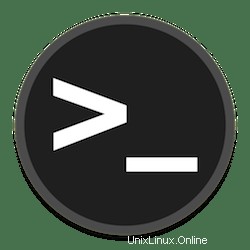
En este tutorial, le mostraremos cómo cambiar el nombre de host en Fedora 35. Para aquellos de ustedes que no sabían, un nombre de host es una cadena legible por humanos que ayuda a las personas a consultar una computadora con un nombre familiar. Como administrador del sistema, es imperativo tener un nombre de host corto pero reconocible para separar las máquinas del servidor entre sí. A menudo, se establece un nombre de host durante el proceso de instalación, pero hay momentos en que es necesario ser cambiado.
Este artículo asume que tiene al menos conocimientos básicos de Linux, sabe cómo usar el shell y, lo que es más importante, aloja su sitio en su propio VPS. La instalación es bastante simple y asume que se están ejecutando en la cuenta raíz, si no, es posible que deba agregar 'sudo ' a los comandos para obtener privilegios de root. Le mostraré cómo cambiar paso a paso su nombre de host en un Fedora 35.
Requisitos previos
- Un servidor que ejecuta uno de los siguientes sistemas operativos:Fedora 35.
- Se recomienda que utilice una instalación de sistema operativo nueva para evitar posibles problemas
- Un
non-root sudo usero acceder alroot user. Recomendamos actuar como unnon-root sudo user, sin embargo, puede dañar su sistema si no tiene cuidado al actuar como root.
Cambiar nombre de host en Fedora 35
Paso 1. Antes de continuar, actualice su sistema operativo Fedora para asegurarse de que todos los paquetes existentes estén actualizados. Use este comando para actualizar los paquetes del servidor:
sudo dnf upgrade sudo dnf update
Paso 2. Mostrar su nombre de host actual.
Veamos el nombre de host actual usando el hostname o hostnamectl comando:
hostnamectl
La salida de ejemplo a continuación muestra los nombres de host estáticos y transitorios:
Static hostname: localhost.localdomain
Transient hostname: fedora
Icon name: computer-laptop
Chassis: laptop
Machine ID: 65fc9e69d00701bmwe46f31bc527888ed1
Boot ID: 81ac938872bae0bmwe46cb288841ac93
Operating System: Fedora 35 (Workstation Edition)
CPE OS Name: cpe:/o:fedoraproject:fedora:35
Kernel: Linux 5.15.10-200.fc33.x86_64
Architecture: x86-64 Para ver el nombre de host estático, transitorio o bonito actual, puede usar hostnamectl Comando con opciones, como:
hostnamectl --static hostnamectl --transient hostnamectl --pretty
Paso 3. Cambie el nombre de host en Fedora.
Puede cambiar el nombre de host del sistema Fedora usando el siguiente comando. Por ejemplo, debe configurar el nombre de host de la computadora en fedora.idroot.us :
sudo hostnamectl set-hostname fedora.idroot.us
Paso 4. Verifique el nombre de host.
Una vez que cambie el nombre de host, verifíquelo escribiendo hostnamectl dominio. El resultado muestra la información del sistema junto con un nuevo nombre de host estático:
hostnamectl
Salida:
Static hostname: fedora.idroot.us
Transient hostname: fedora
Icon name: computer-laptop
Chassis: laptop
Machine ID: 65fc9e69d00701bmwe46f31bc527888ed1
Boot ID: 81ac938872bae0bmwe46cb288841ac93
Operating System: Fedora 35 (Workstation Edition)
CPE OS Name: cpe:/o:fedoraproject:fedora:35
Kernel: Linux 5.15.10-200.fc33.x86_64
Architecture: x86-64 ¡Felicitaciones! Ha cambiado con éxito el nombre de host. Gracias por usar este tutorial sobre cómo cambiar y configurar el nombre de host en su sistema Fedora 35. Para obtener ayuda adicional o información útil, le recomendamos que consulte el sitio web oficial de Fedora.